WPS Word中自动编号不连续的解决方法
时间:2023-11-22 10:49:35作者:极光下载站人气:1556
在wps中,常常会对一些重要的文字内容进行序号的排序操作,让文字内容有一个序号的层次排列操作,而其中我们想要将文档内容进行自动编号,发现其中有的序号并没有连续的排序,这种情况应该是自己不小心将编号更改过了,但是我们可以重新进入到自动编号的窗口中选择自己喜欢的一个编号样式进行插入就好了,添加好自动编号可以让我们快速的排序,不用自己手动更改序号,十分的方便,下方是关于如何使用WPS word文档自动编号不连续的具体解决方法,如果你需要的情况下可以看看方法教程,希望对大家有所帮助。
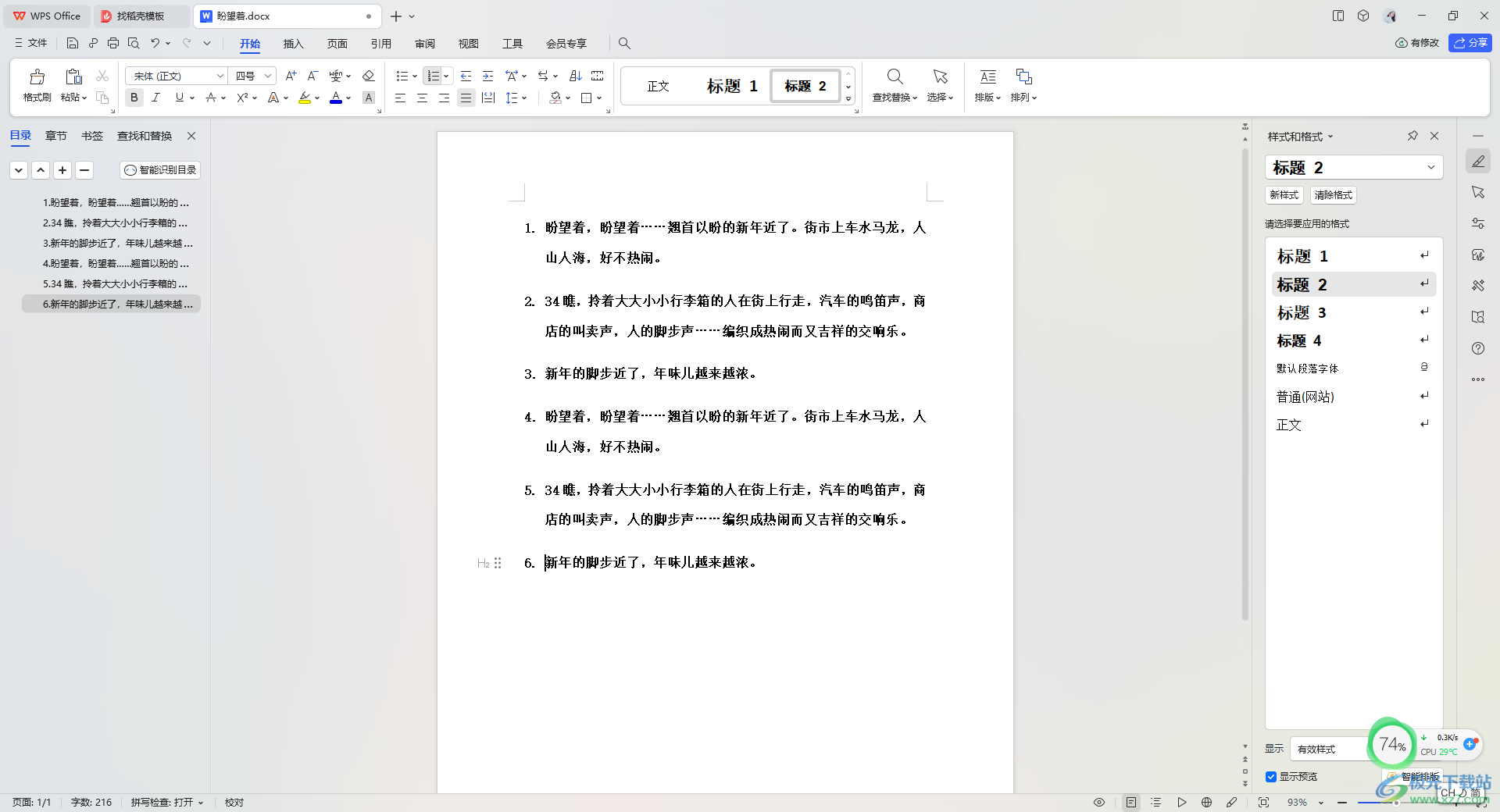
方法步骤
1.首先我们打开Word文档,可以看到当前的编号排序中,有部分编号是没有连续排序的,如图所示。
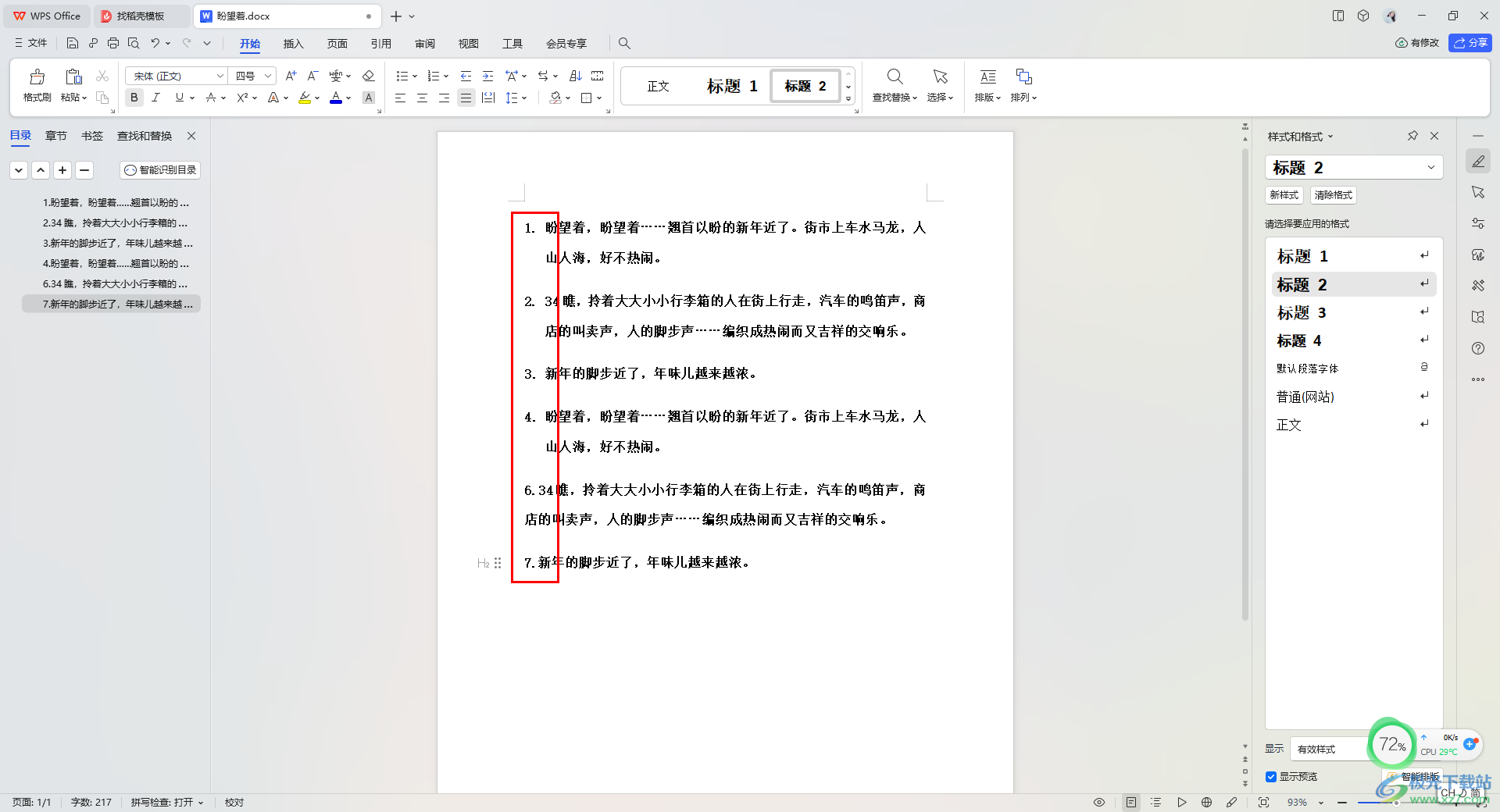
2.那么我们可以将这部分内容选中,之后点击页面顶部的【开始】选项卡,再点击其中的自动编号图标。
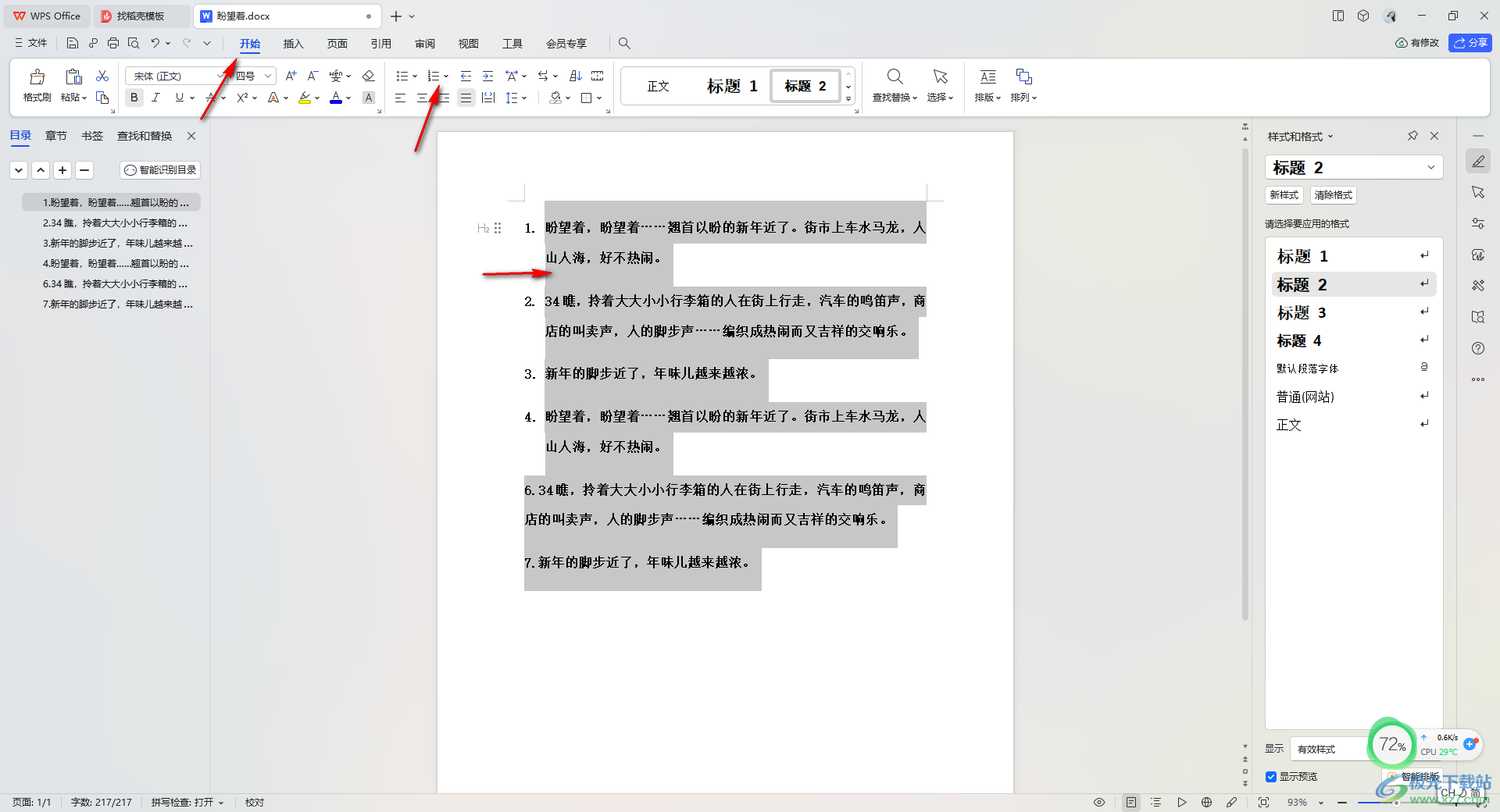
3.随后就可以在打开的窗口中找到自己喜欢的排序编号样式进行点击。
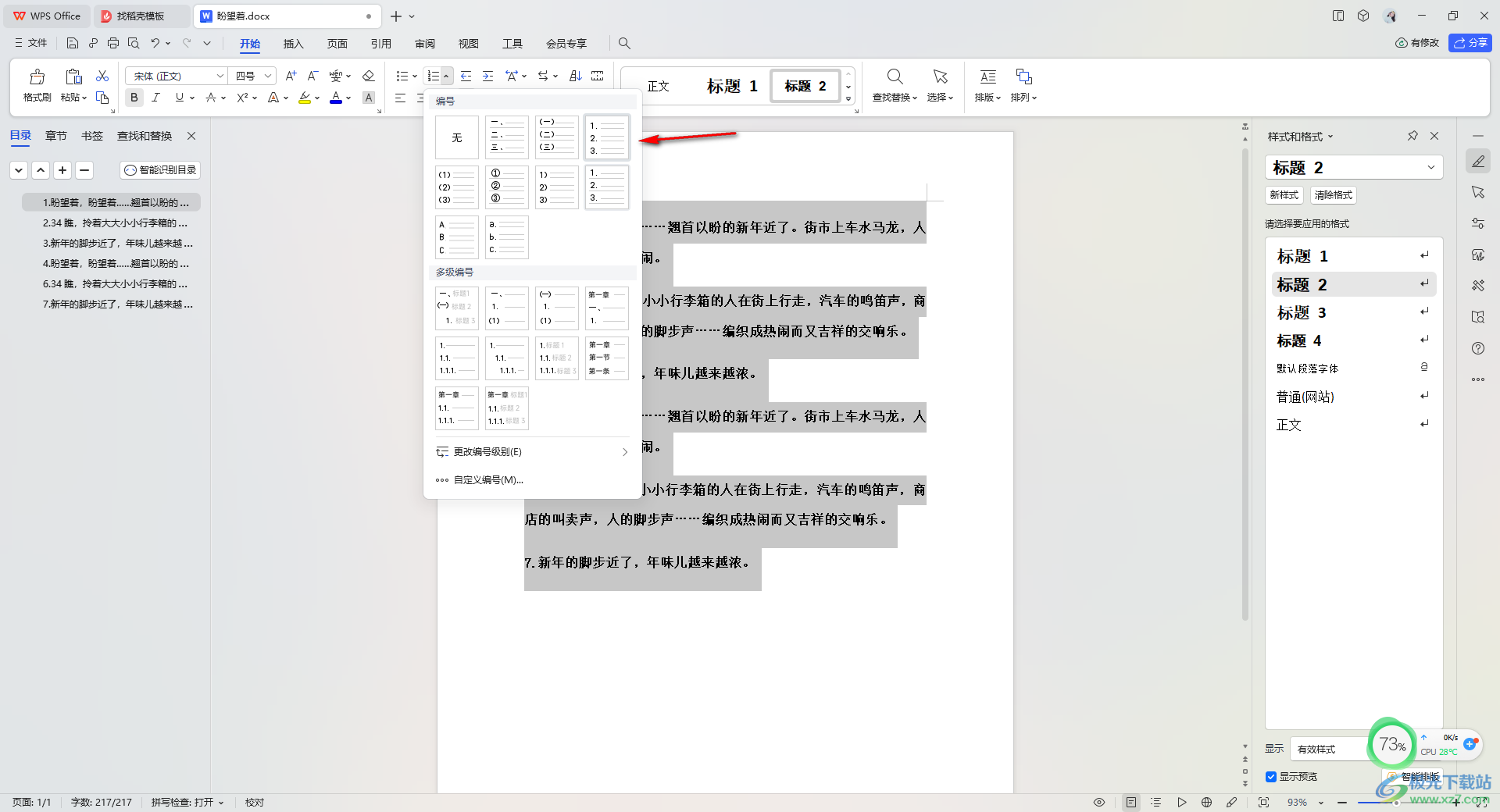
4.这时返回到编辑页面中,就可以看到当前的序号已经连续排序了,将刚刚没有自动排序的编号进行删除就好了,如图所示。
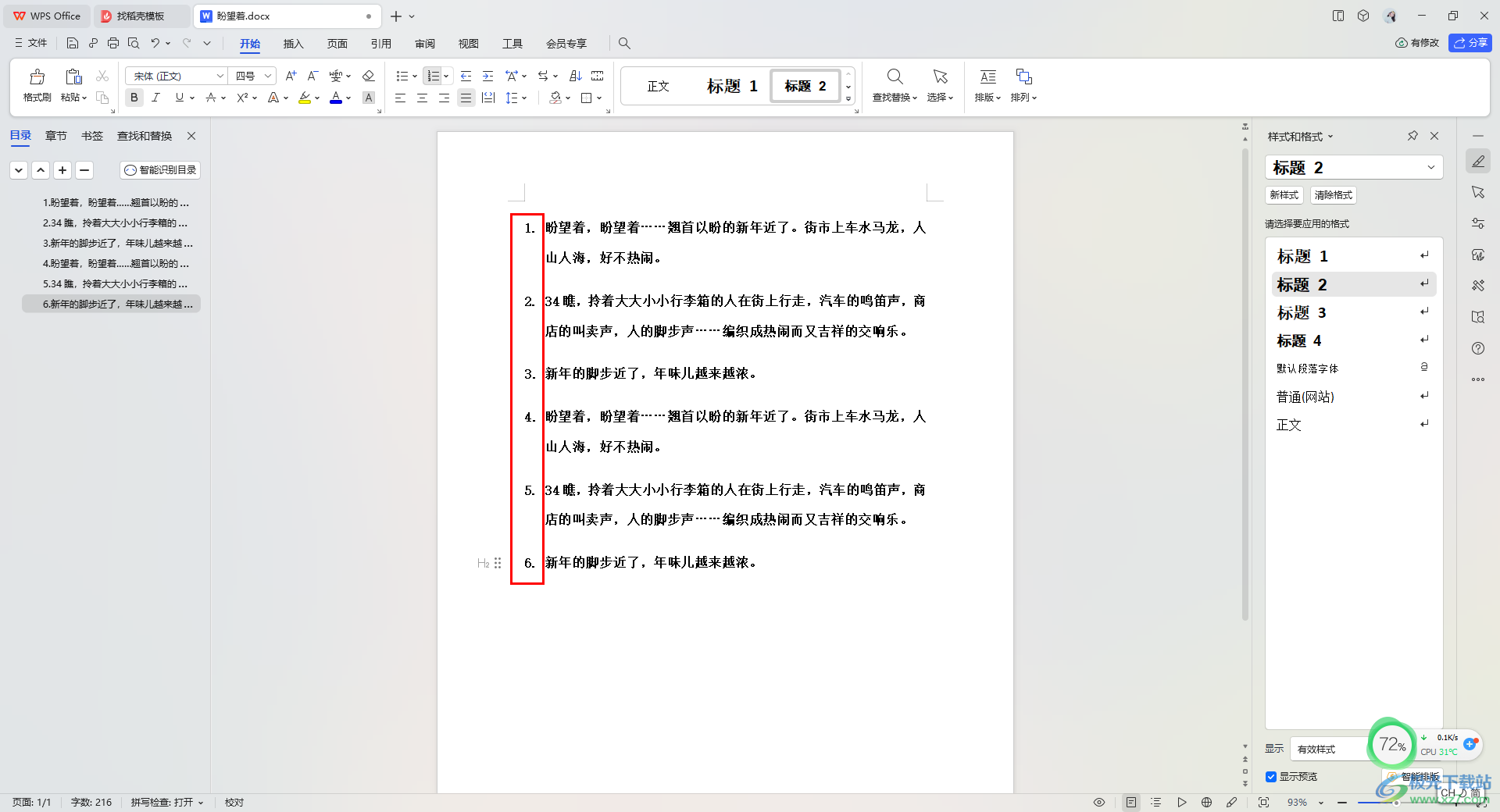
5.此外,在段落区域中,还可以点击项目符号,你可以根据自己的需求添加自己喜欢的项目符号进行插入,如图所示。
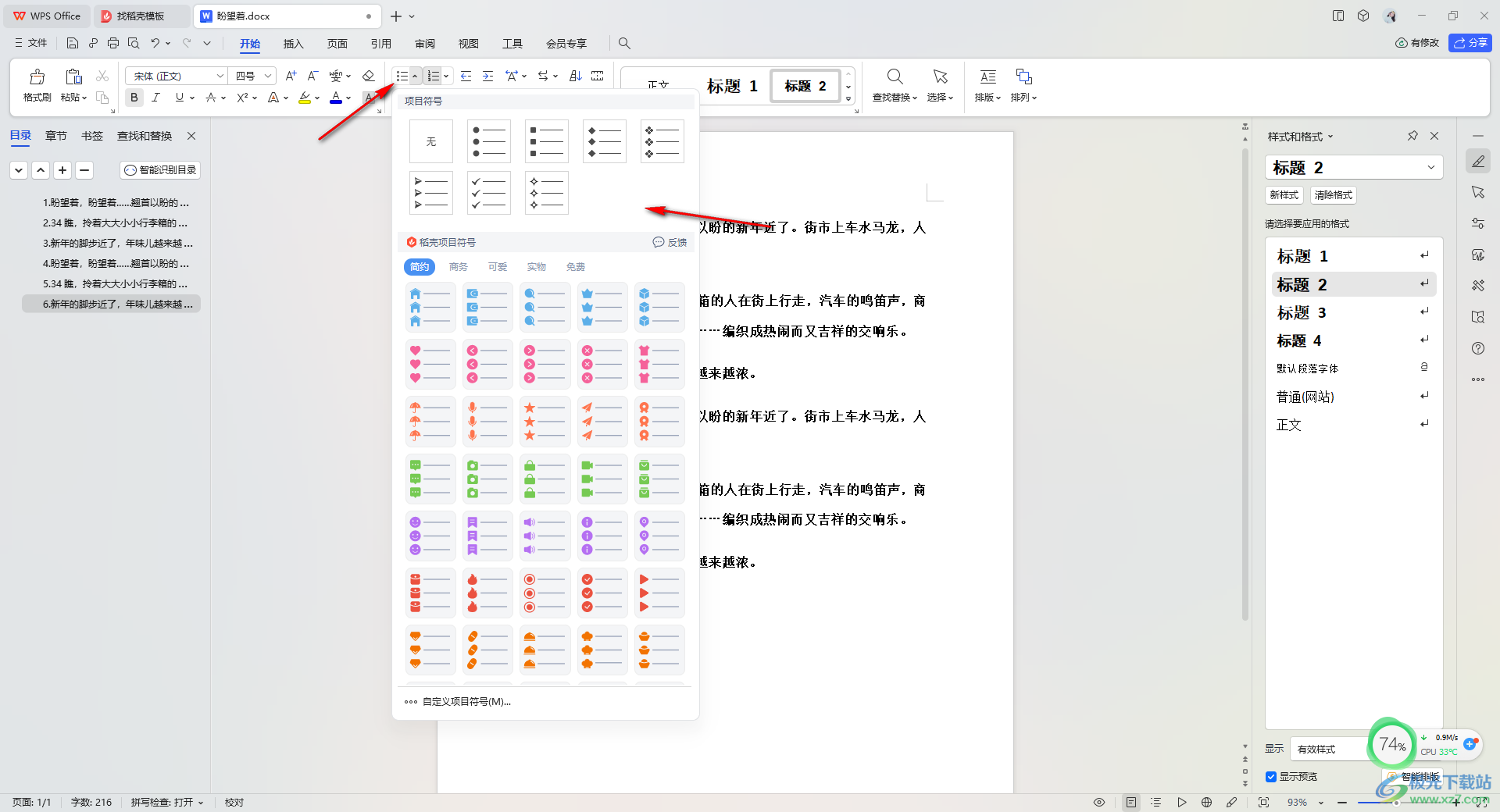
以上就是关于如何使用WPS Word文档解决自动编号不连续的具体操作方法,很多小伙伴常常使用WPS进行自动编号处理,当你自动编号不连续排序的时候,那么就可以重新进入到自动编号的窗口中进行刷新一下,重新选择自己喜欢的编号就好了,感兴趣的话可以操作试试。

大小:240.07 MB版本:v12.1.0.18608环境:WinAll
- 进入下载
相关推荐
相关下载
热门阅览
- 1百度网盘分享密码暴力破解方法,怎么破解百度网盘加密链接
- 2keyshot6破解安装步骤-keyshot6破解安装教程
- 3apktool手机版使用教程-apktool使用方法
- 4mac版steam怎么设置中文 steam mac版设置中文教程
- 5抖音推荐怎么设置页面?抖音推荐界面重新设置教程
- 6电脑怎么开启VT 如何开启VT的详细教程!
- 7掌上英雄联盟怎么注销账号?掌上英雄联盟怎么退出登录
- 8rar文件怎么打开?如何打开rar格式文件
- 9掌上wegame怎么查别人战绩?掌上wegame怎么看别人英雄联盟战绩
- 10qq邮箱格式怎么写?qq邮箱格式是什么样的以及注册英文邮箱的方法
- 11怎么安装会声会影x7?会声会影x7安装教程
- 12Word文档中轻松实现两行对齐?word文档两行文字怎么对齐?
网友评论